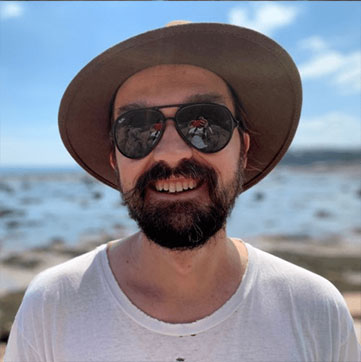Comment (et pourquoi) créer et installer un pixel Facebook sur votre site web
Si vous utilisez les publicités Facebook pour promouvoir votre entreprise, l’outil essentiel que vous devriez envisager est le pixel Facebook. Il vous permet de maximiser l'efficacité de vos promotions, de cibler des audiences très spécifiques et de tirer le maximum de votre budget publicitaire.
Voyons comment ça fonctionne!
- Qu'est-ce qu'un pixel Facebook?
- Qu'est-ce qu'un pixel mesure?
- Comment créer un pixel Facebook
- Comment le pixel Facebook ajoute-t-il de la valeur à mes campagnes?
- Êtes-vous prêt à convertir plus de clients?
Qu'est-ce qu'un pixel Facebook?
Le pixel Facebook est un outil d’analyse qui utilise un code de base que vous placez sur votre site web. Il recueille des données qui vous permettent de surveiller les conversions des publicités Facebook, de mesurer l'efficacité de vos publicités, de constituer des audiences ciblées pour des publicités futures, et même de cibler les personnes qui ont déjà interagi avec votre site web.
Il installe un témoin de suivi qui recueille des données sur les visiteurs de votre site web afin que vous puissiez les atteindre par la suite grâce au reciblage. En outre, vous pouvez suivre leur comportement lorsqu'ils reviennent sur votre site, ce qui vous aide à déterminer quelles sont les publicités les plus efficaces. Il vous permet également de cibler les audiences les plus pertinentes, qui sont les plus susceptibles de convertir!
Qu'est-ce qu'un pixel mesure?
Vous pouvez utiliser un pixel Facebook pour suivre les données d'événements. Un «événement» est simplement une action spécifique qu'un visiteur effectue sur votre site web, comme par exemple, un achat.
Facebook a prédéfini un ensemble de 17 événements standards, que voici:
Ajout des informations de paiement: Un visiteur saisit ses informations de paiement lors du processus de paiement.
Ajout au panier: Un visiteur ajoute un produit à son panier d'achat sur votre site.
Ajout à la liste d'envies: Un visiteur ajoute des articles à la liste d’envies de votre site.
Terminer l'inscription: Un visiteur remplit un formulaire d'inscription sur votre site, par exemple un formulaire d'abonnement.
Contact: Un visiteur contacte votre entreprise par courriel, téléphone, message texte, clavardage ou tout autre type de communication sur votre site.
Personnalisation du produit: Un visiteur sélectionne une version spécifique du produit, par exemple en choisissant une taille.
Don: Un visiteur fait un don à votre organisation ou à votre cause.
Recherche de lieu: Un visiteur trouve l'emplacement de votre entreprise sur le web.
Initier un paiement: Un visiteur commence le processus de paiement, par exemple en cliquant sur un bouton « Acheter maintenant ».
Prospect: Un visiteur s'inscrit à un essai ou soumet un formulaire qui l'identifie comme prospect.
Achat: Un visiteur effectue un achat sur votre site, par exemple en se rendant sur une page « Merci pour votre achat » ou une page de confirmation.
Calendrier: Un visiteur prend rendez-vous pour visiter votre entreprise.
Recherche: Un visiteur effectue une recherche sur votre site.
Démarrage de période d’essai: Un visiteur s'inscrit pour faire l’essai gratuit d'un produit ou d'un service que vous proposez.
Envoi de demande: Un visiteur envoi une demande pour un produit, un service ou un programme que vous proposez, par exemple une demande d'emploi.
Abonnement: Un visiteur s'abonne à un produit ou à un service payant que vous proposez.
Vue du contenu: Un visiteur arrive sur une page spécifique de votre site web, comme une page de produit ou une page d'accueil.
Vous pouvez également créer vous-même des événements personnalisés, afin d'être encore plus précis sur le type de données dont vous avez besoin. Les événements personnalisés utilisent des règles basées sur des URLs spécifiques. Voyons cela de plus près dans la section suivante!
Comment créer un pixel Facebook
Maintenant que vous savez quelles données peuvent être suivies, il est temps de créer votre premier pixel!
Étape 1: Créer un pixel Facebook
- Allez dans le Gestionnaire d'événements
- Cliquez sur Connecter des sources de données
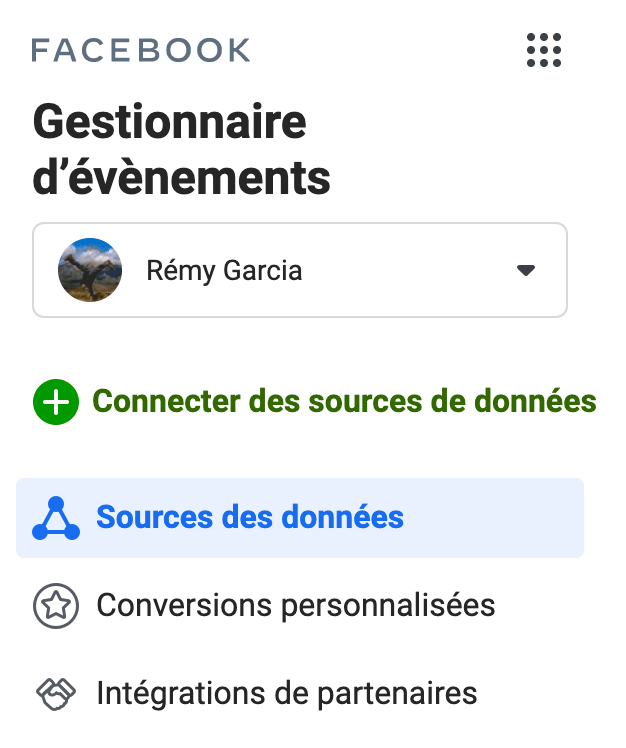
- Sélectionnez Web et cliquez sur Commencer
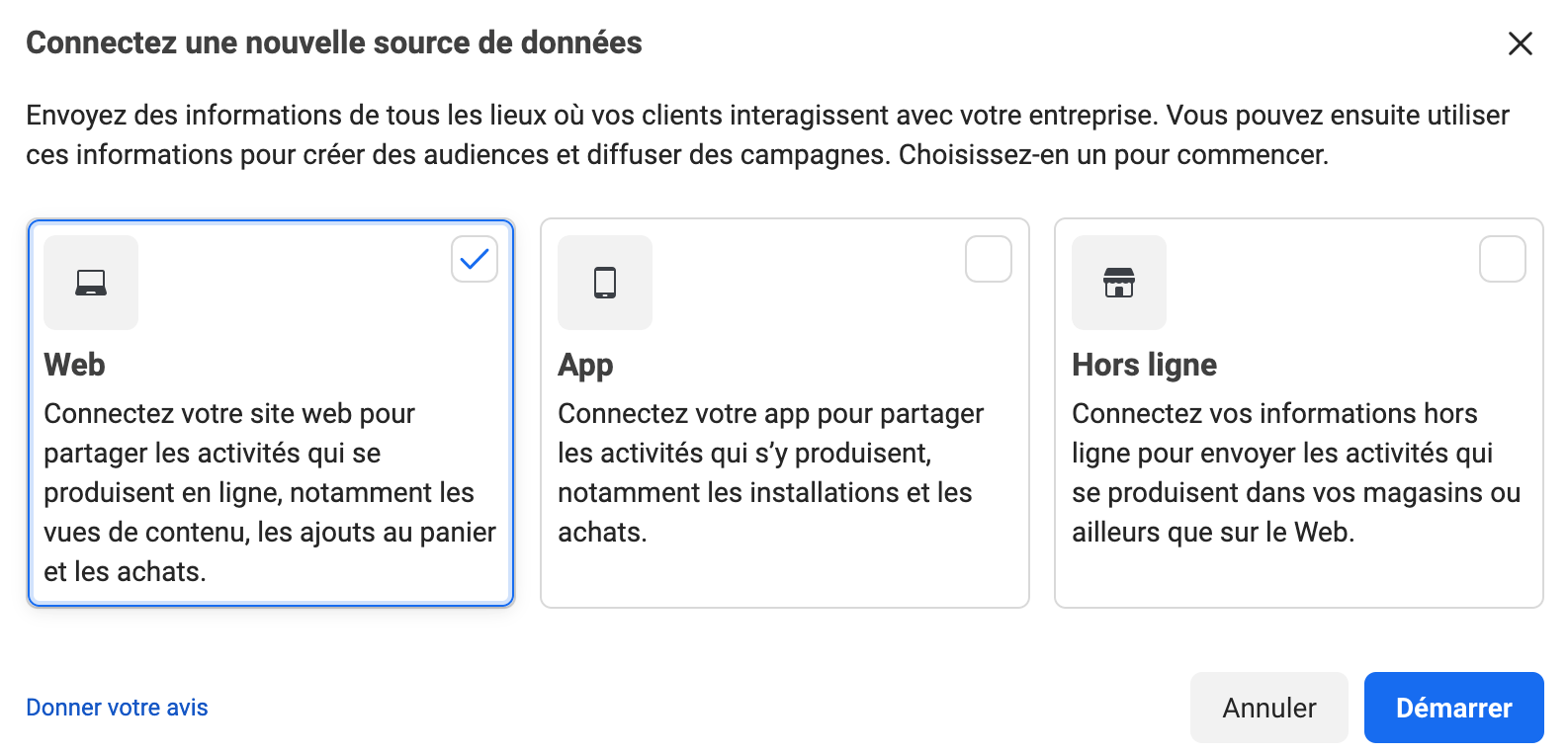
- Sélectionnez Pixel Facebook et cliquez sur Connecter
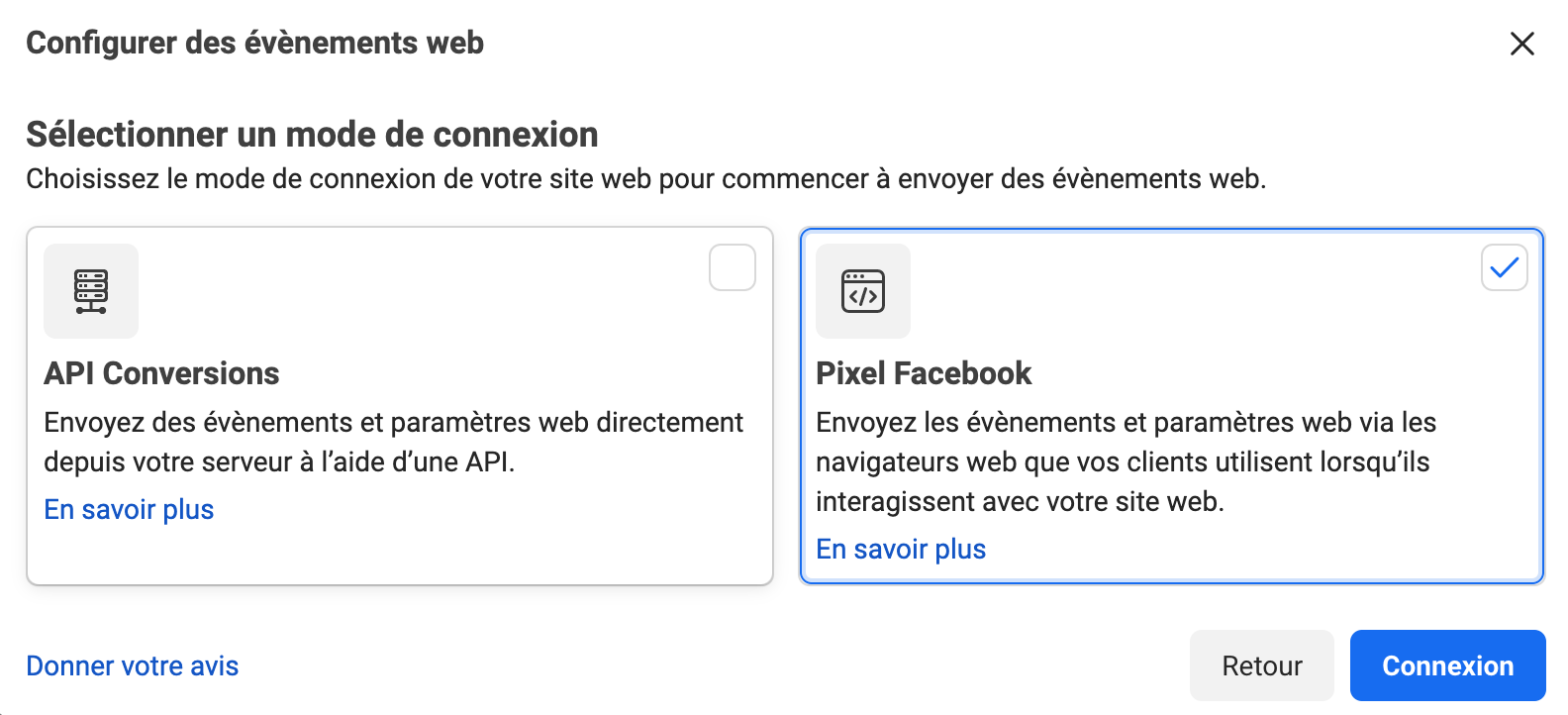
- Ajoutez le nom du pixel et saisissez l’URL de votre site web (facultatif: permet de rechercher des options de configuration facile), puis cliquez sur Continuer.
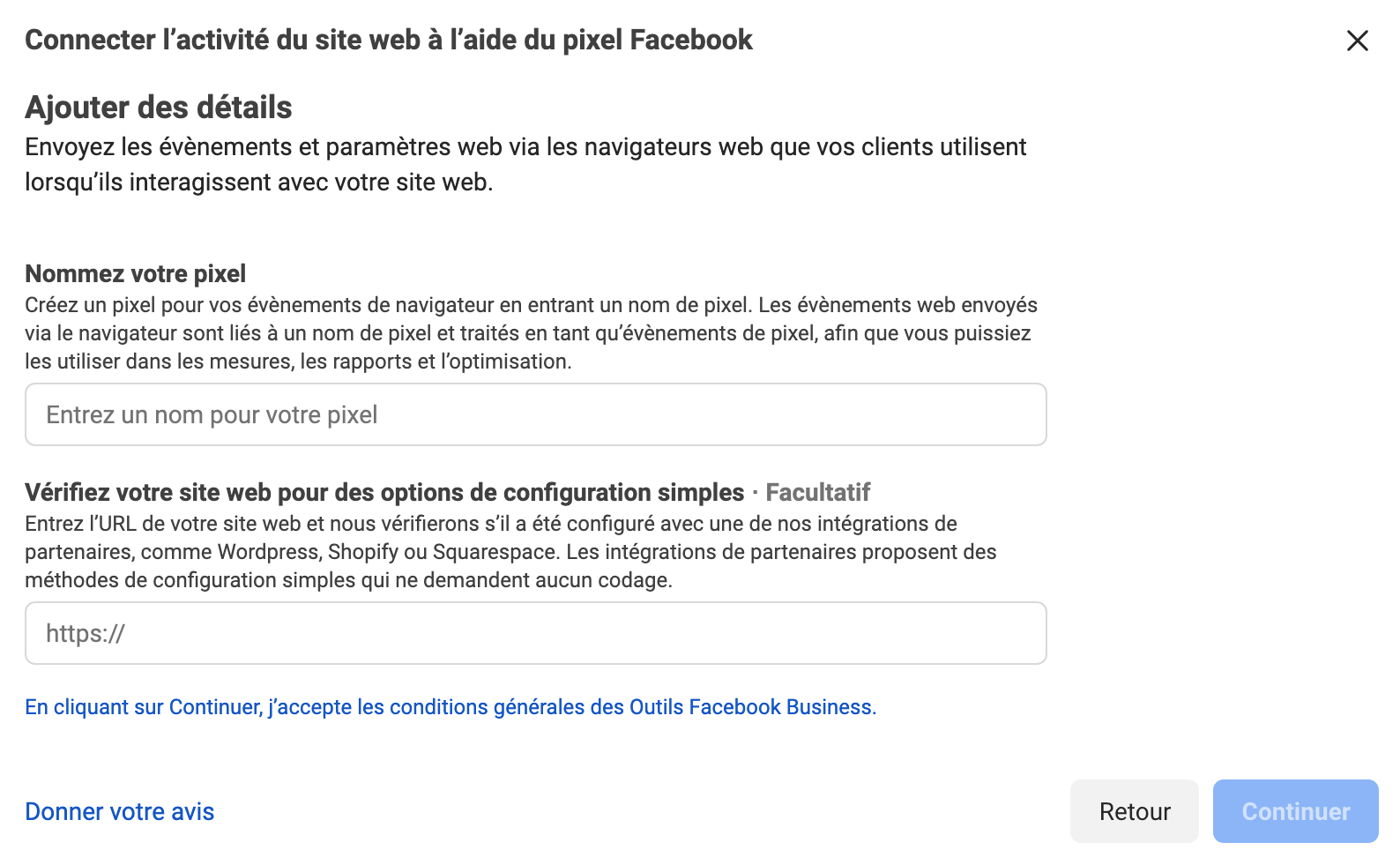
Étape 2: Ajouter le pixel Facebook à votre site web
Vous devez maintenant installer un code sur vos pages web pour que votre pixel commence à recueillir des données! Il existe plusieurs méthodes pour y parvenir, selon la plateforme de votre site web.
![]()
- Si vous utilisez une plateforme comme WordPress ou Squarespace, vous pouvez installer votre pixel sans modifier directement le code de votre site web, via le bouton Utiliser une intégration de partenaire. Voir la liste complète des intégrations des partenaires.
- Si un développeur gère le code de votre site web, vous pouvez lui envoyer tout ce dont il a besoin pour configurer votre pixel via le lien Envoyer les instructions par courriel.
- Si aucune de ces options ne s'applique, vous devrez insérer vous-même le code du pixel dans vos pages web. Pour ce faire, suivez la procédure ci-dessous!
- Sélectionnez Installer le code manuellement
- Sélectionnez Copier le code
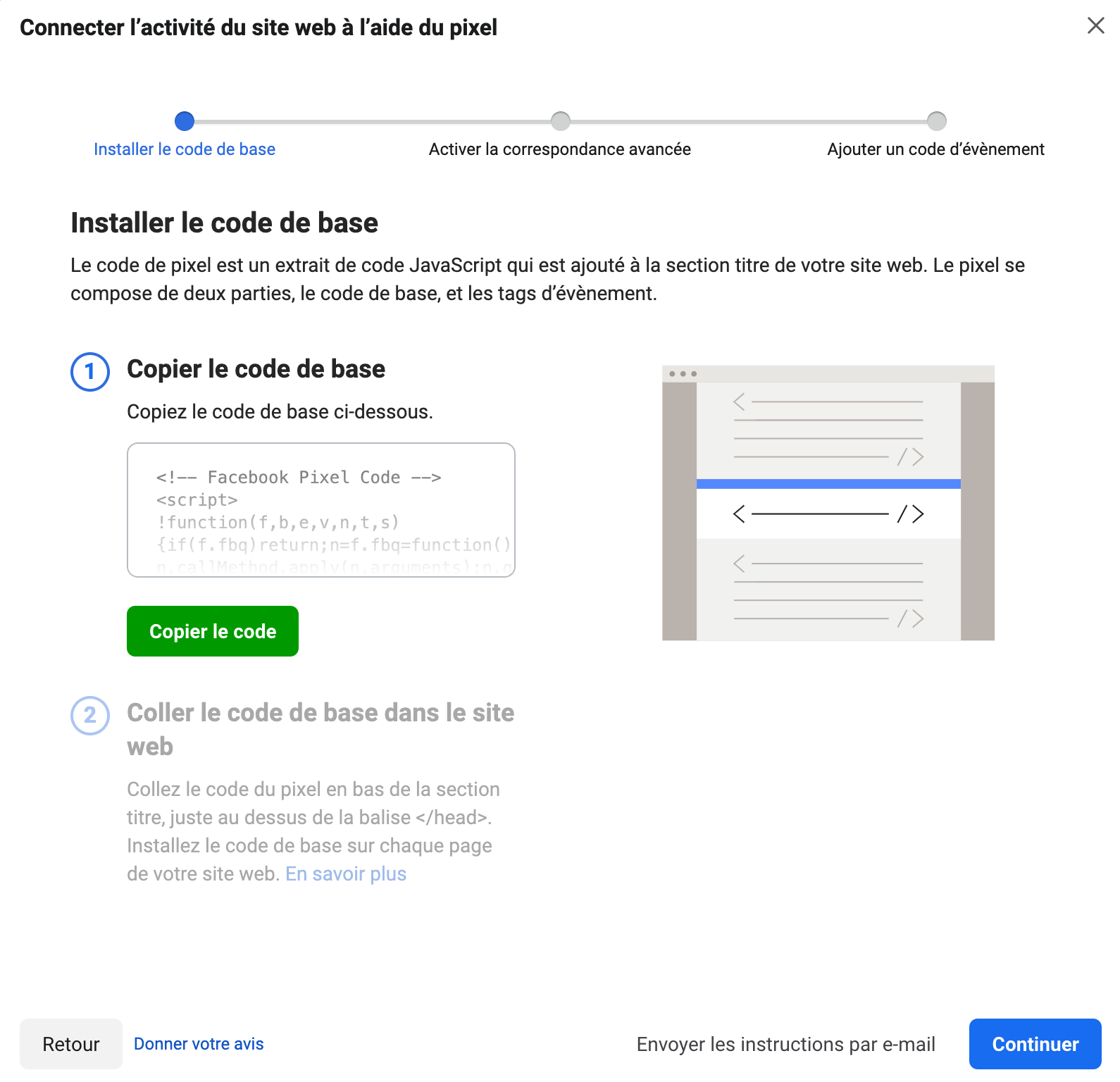
- Trouvez l’en-tête de votre site web ou localisez le modèle d'en-tête dans votre CMS ou plateforme web
- Collez le code à la fin de la section d’en-tête, juste au-dessus de la balise « head » fermante
- Cliquez sur Continuer
- Facultatif: Activez l’option Correspondance automatique avancée pour vérifier les données clients que vous souhaitez envoyer et améliorer votre portée. Voir À propos de la correspondance avancée pour en savoir plus.
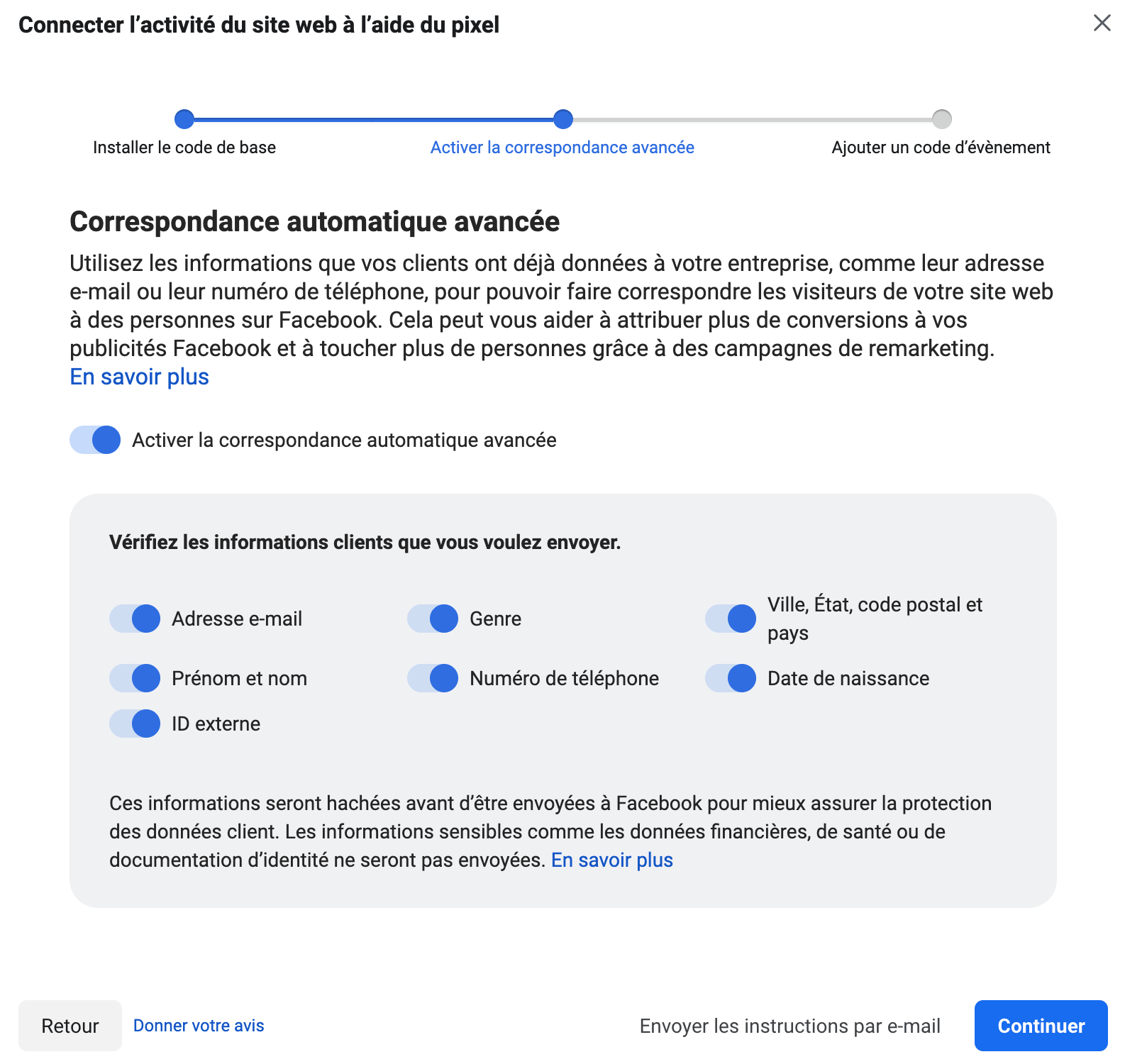
- Cliquez sur Continuer
Étape 3: Configurer des événements
Après avoir ajouté le code de base du pixel à votre site web, vous pouvez configurer des événements pour commencer à mesurer les actions des utilisateurs. Cela peut se faire en installant manuellement le code ou en utilisant l’outil de configuration d'événements Facebook:
- Cliquez sur Ouvrir l’outil de configuration d'événements
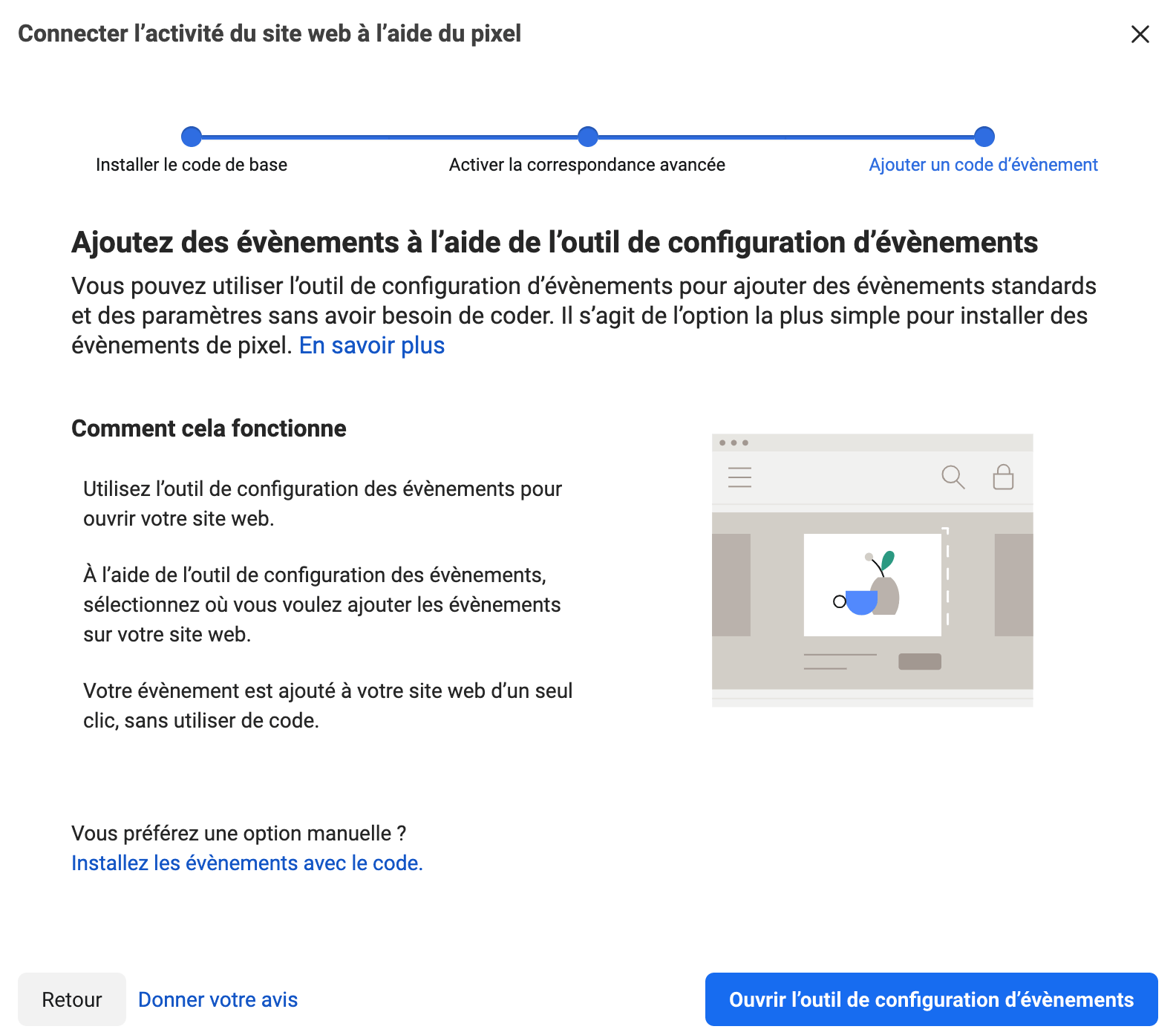
- Saisissez l’URL de votre site web et cliquez sur Accéder au site web
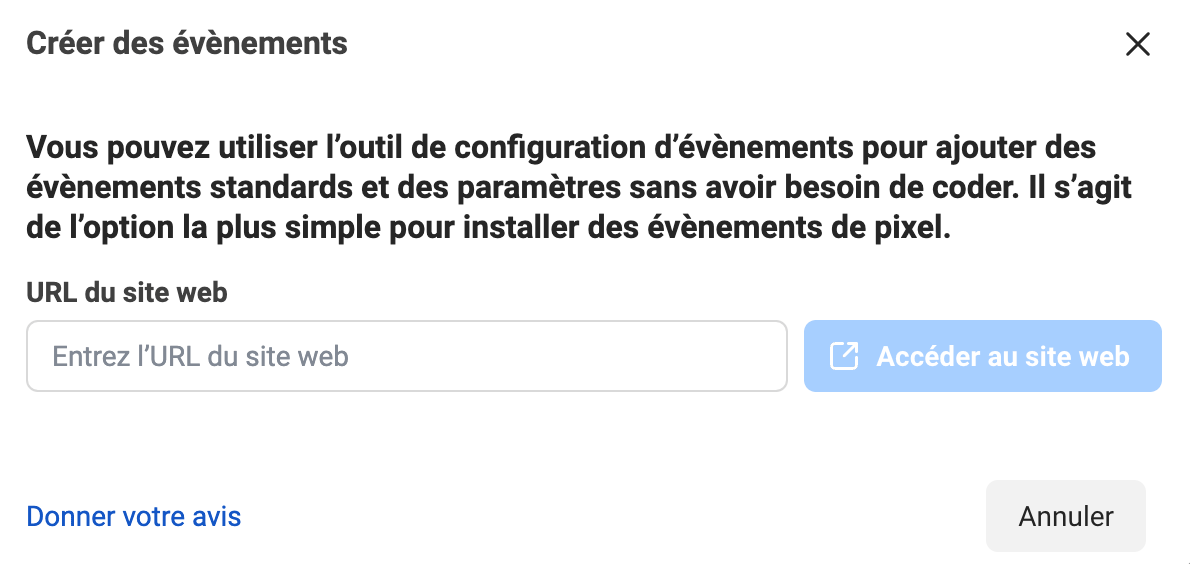
Étape 4: Sélectionner les événements que vous souhaitez suivre
- Sélectionnez les événements que vous souhaitez suivre à l'aide des boutons à bascule. Vous pouvez également définir les paramètres de certains événements. Par exemple, vous souhaitez peut-être suivre les achats supérieurs à un certain montant.
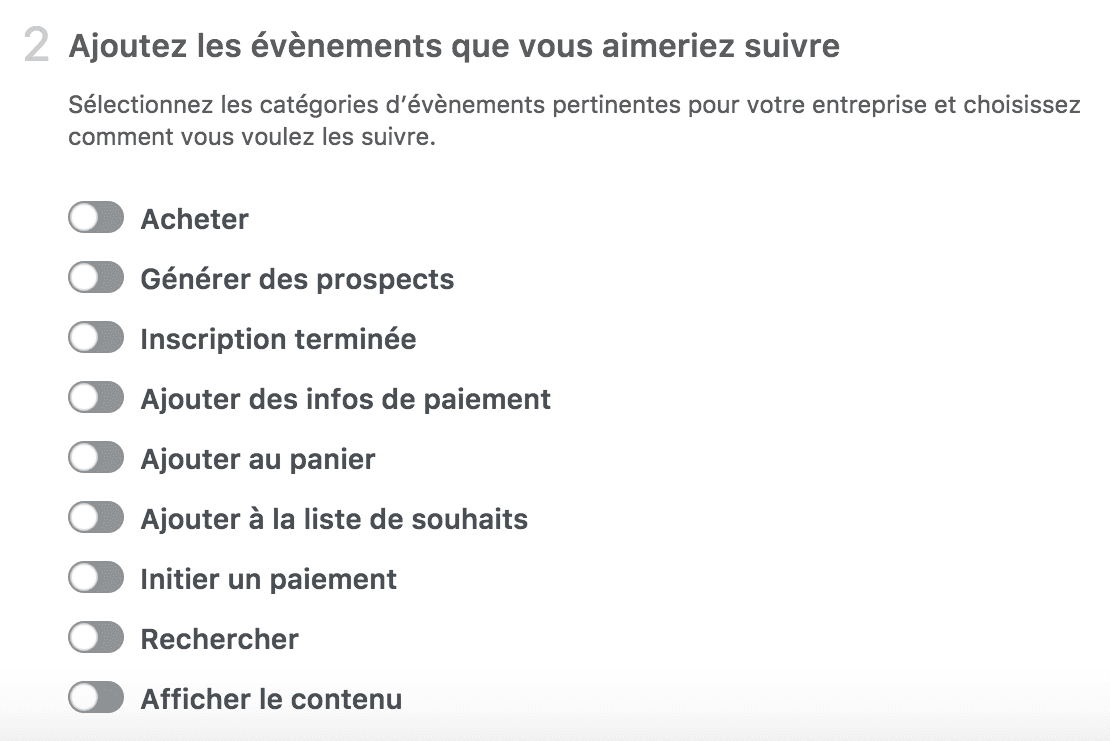
- Facultatif: Vous pouvez créer des événements entièrement personnalisés avec des conversions personnalisées.
- Ouvrez le Gestionnaire d'événements
- Cliquez sur Créer
- Sélectionnez Créer une conversion personnalisée
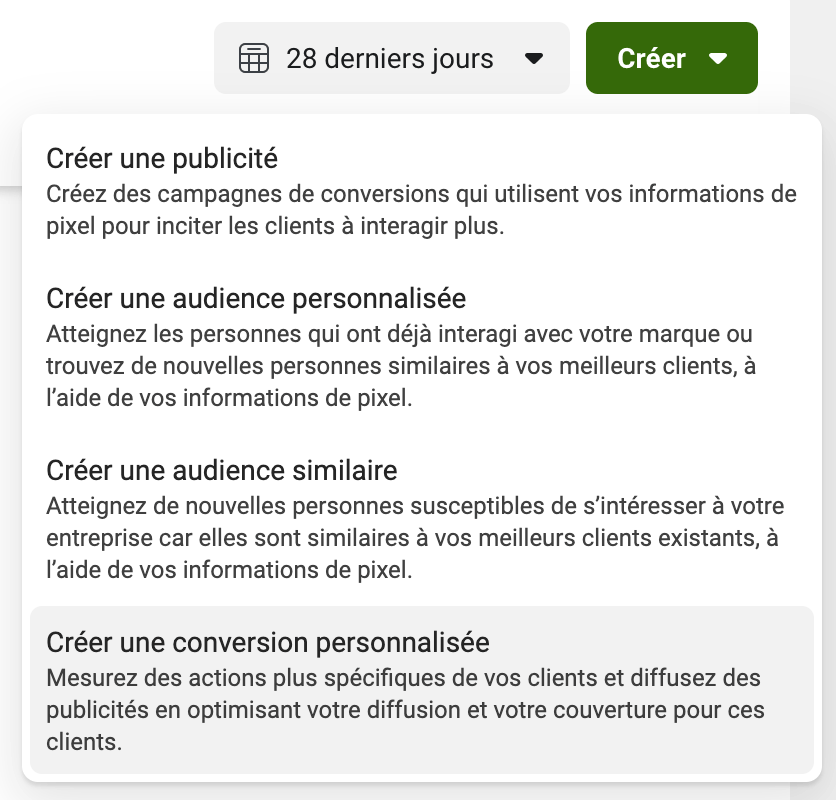
Par exemple, vous avez peut-être une page sur votre site qui redirige vers une URL spécifique après qu'un visiteur se soit inscrit à votre infolettre, telle que www.monsite.com/merci-pour-votre-inscription
Vous pouvez suivre vos abonnés (toute personne qui visite cette page) en définissant une règle:
- Cliquez sur le lien Sélectionnez votre propre catégorie
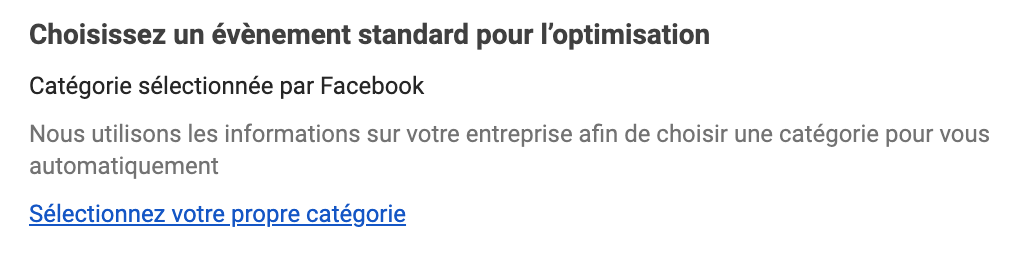
- Sélectionnez Inscription terminée, dans le menu déroulant de l'événement
- Dans la section "Règles", assurez-vous que l'URL et le champs contient sont tout deux sélectionnés
- Entrez merci-pour-votre-inscription comme URL à suivre
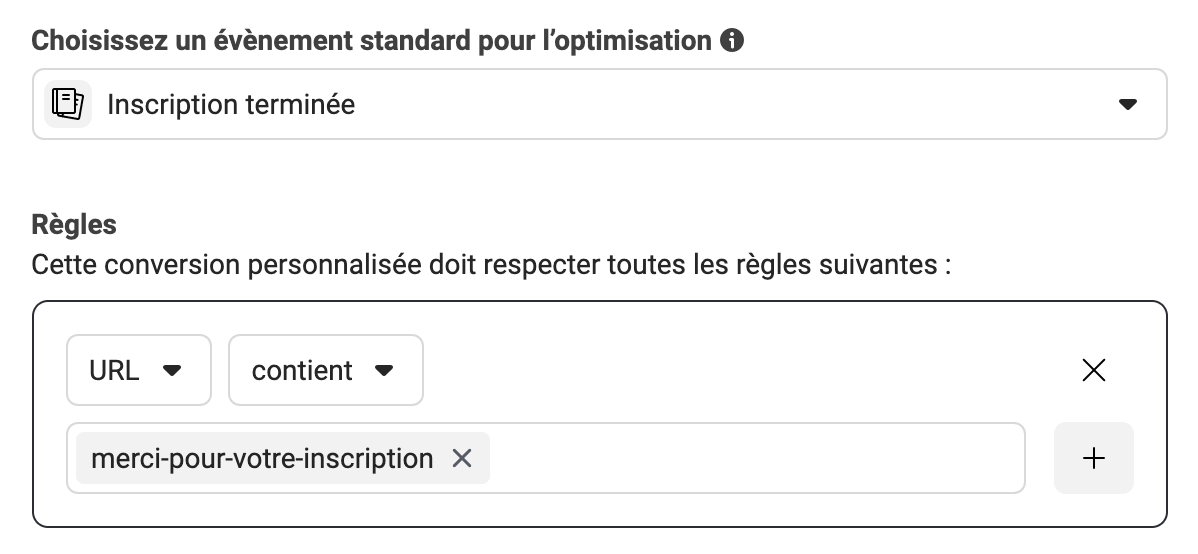
- Cliquez sur Suivant et saisissez le nom de votre conversion personnalisée
- Cliquez sur Créer! Vous pouvez procéder de la même manière pour suivre vos visiteurs de multiples façons, afin d'optimiser les actions spécifiques à cibler avec vos publicités Facebook
Étape 5: Vérifier si votre pixel Facebook fonctionne
Pour vous assurer que votre pixel Facebook mesure parfaitement vos données, vous pouvez le tester avec l'outil Facebook Pixel Helper.
- Ajoutez l’extension Facebook Pixel Helper sur votre navigateur Google Chrome
 Cet outil est seulement disponible dans Chrome.
Cet outil est seulement disponible dans Chrome. - Visitez votre site web pour tester l'installation. Si l'extension trouve un pixel, l'icône de l'extension ‹/› deviendra bleu et une fenêtre surgissante vous indiquera le nombre de pixels trouvés sur la page. La fenêtre surgissante vous indique également si votre pixel fonctionne correctement! Si ce n'est pas le cas, vous recevrez des informations sur l'erreur afin de résoudre le problème.
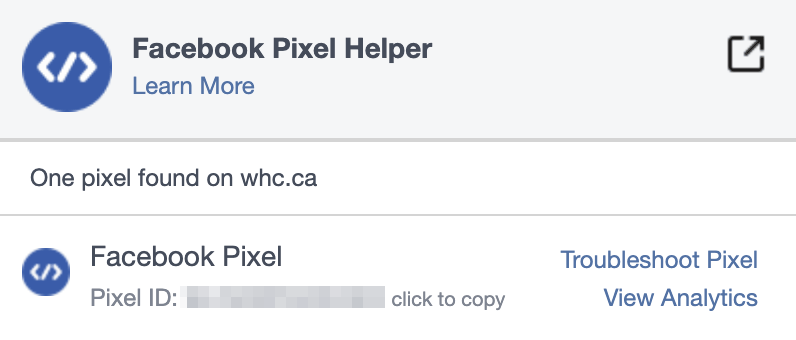
Étape 6: Ajouter une mention de pixel à votre politique de confidentialité
Pour respecter les conditions légales de Facebook, vous devez vous assurer que les visiteurs de votre site web savent que vous recueillez leurs données.
Vous pouvez faire cela en modifiant la politique de confidentialité de votre site web. Assurez-vous d'indiquer clairement que vous utilisez un pixel Facebook et que des données peuvent être recueillies par le biais de témoins. Vous devez également indiquer comment refuser la collecte de données sur les publicités Facebook.
Comment le pixel Facebook ajoute-t-il de la valeur à mes campagnes?
Le pixel Facebook rendra vos publicités Facebook beaucoup plus efficaces pour votre entreprise. Vous en apprendrez davantage sur votre auditoire, verrez exactement à qui vous adressez votre publicité et disposerez d'un plus grand nombre de moyens pour évaluer l'efficacité de vos campagnes.
Voyons comment le pixel Facebook peut vous aider à améliorer vos résultats marketing sur Facebook.
Recibler les visiteurs de votre site
Vous pouvez utiliser les données du pixel pour montrer des publicités ciblées aux personnes qui ont déjà visité votre site. Vous pouvez choisir d'être spécifique, par exemple en ciblant les utilisateurs avec un produit qu'ils ont déjà consulté sur votre site, ou même un produit ajouté à une liste de souhaits.
Optimiser vos publicités pour les conversions
Les données recueillies par Facebook peuvent être utilisées pour optimiser vos publicités Facebook pour des événements de conversion très spécifiques sur votre site web. Si vous n'utilisez pas de pixel, la seule conversion que vous pourrez mesurer sera les clics sur les liens. Le pixel Facebook vous permet d'optimiser toute une gamme de conversions, telles que les achats et les nouveaux abonnés.
Créer des publicités pour cibler les consommateurs qui achètent
Le pixel Facebook vous permet de voir qui achète sur votre site web et combien les consommateurs dépensent. Grâce à ces données, vous pouvez automatiquement exposer vos publicités aux personnes les plus susceptibles d’acheter.
Créer des audiences similaires
Les données fournies par un pixel Facebook peuvent vous aider à constituer une « audience similaire » de personnes qui ont des goûts, des intérêts et des caractéristiques démographiques semblables aux visiteurs habituels de votre site web. Cela peut vous aider à élargir votre portée et votre base de clients potentiels.
Accéder en exclusivité aux outils et mesures publicitaires de Facebook
Le pixel Facebook vous permet d'utiliser des outils tels que les campagnes de conversion web, les audiences personnalisées et les publicités dynamiques. Vous avez également besoin du pixel pour évaluer des mesures telles que le coût par prospect ou le coût par conversion.
Êtes-vous prêt à convertir plus de clients?
Parce qu’il vous aide à mieux comprendre le comportement des visiteurs de votre site web, le pixel Facebook est un outil précieux pour améliorer votre stratégie publicitaire. Pour atteindre votre plein potentiel avec la publicité sur Facebook, le pixel est la solution!
Vous voulez en savoir plus sur Facebook? Cet article fait partie d'une série publiée par Hébergement Web Canada sur le marketing, la stratégie et les ressources de Facebook. Suivez-nous sur Facebook pour connaître la date de publication de notre prochain guide : Comment faire de la publicité sur Facebook.

À lire sur le blog WHC

Ajustement des prix cPanel
cPanel, l'entreprise derrière le panneau de contrôle cPanel utilisé par Hébergement Web Canada pour ses services d'hébergement, a annoncé un ajustement de ses prix, encore une fois. Nous tenons à prendre le temps de...
Lire la suite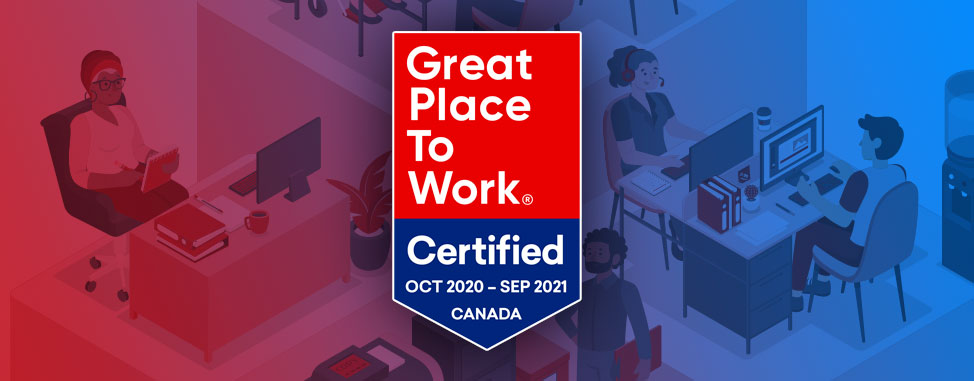
WHC est maintenant certifié comme un des meilleurs lieux de travail!
Hébergement Web Canada est maintenant certifié comme un des meilleur lieux de travail! Suite à une analyse approfondie et indépendante menée par l'Institut Great Place to Work® Canada. Cette certification est basée...
Lire la suite